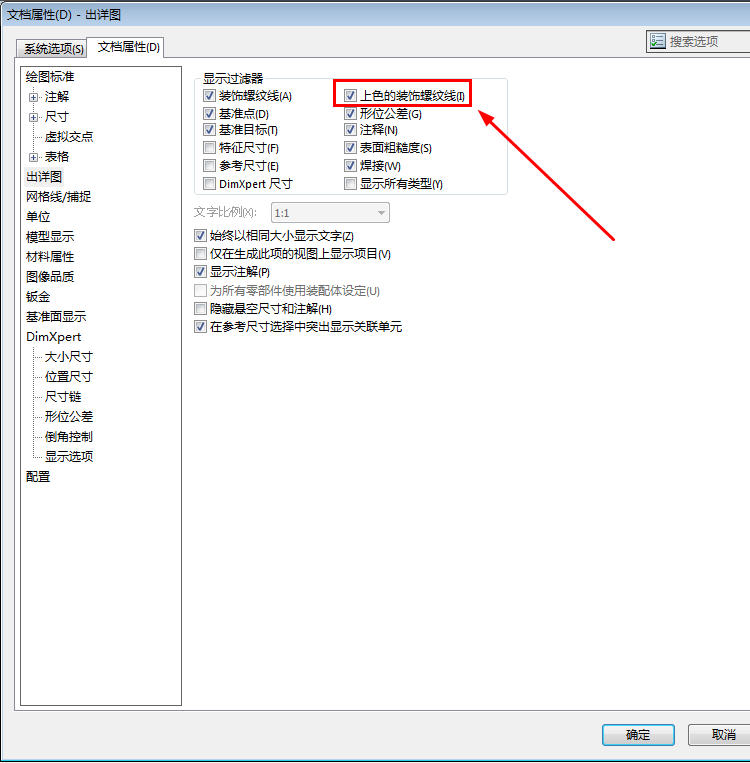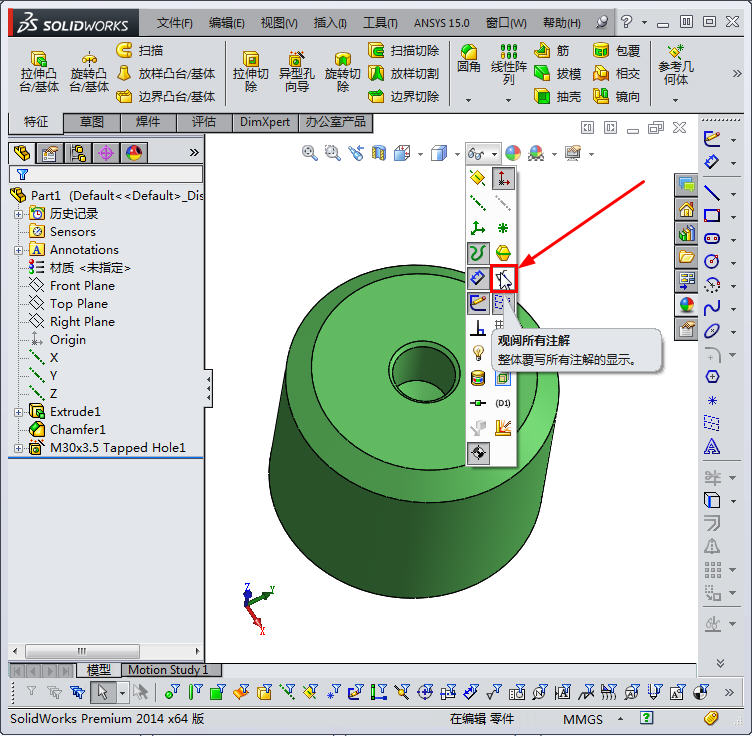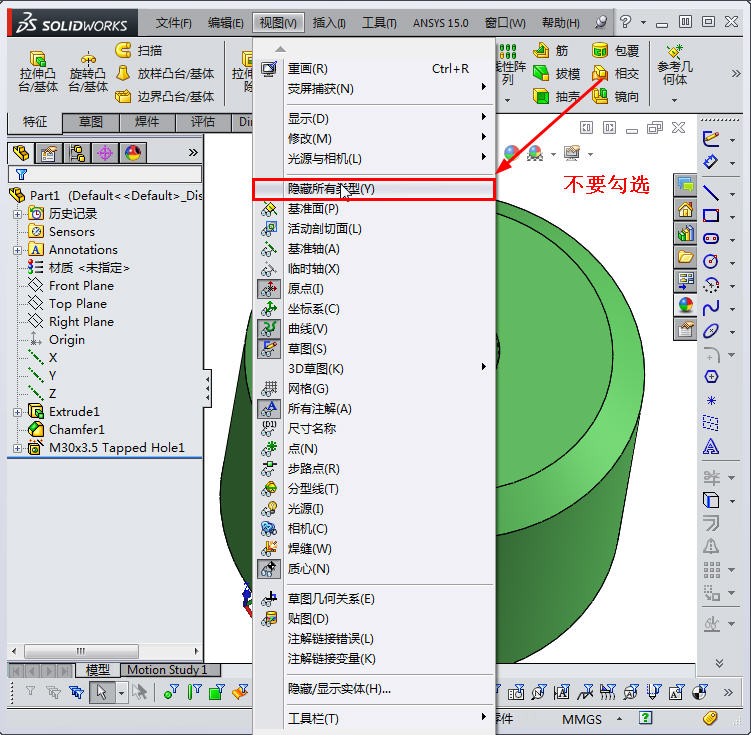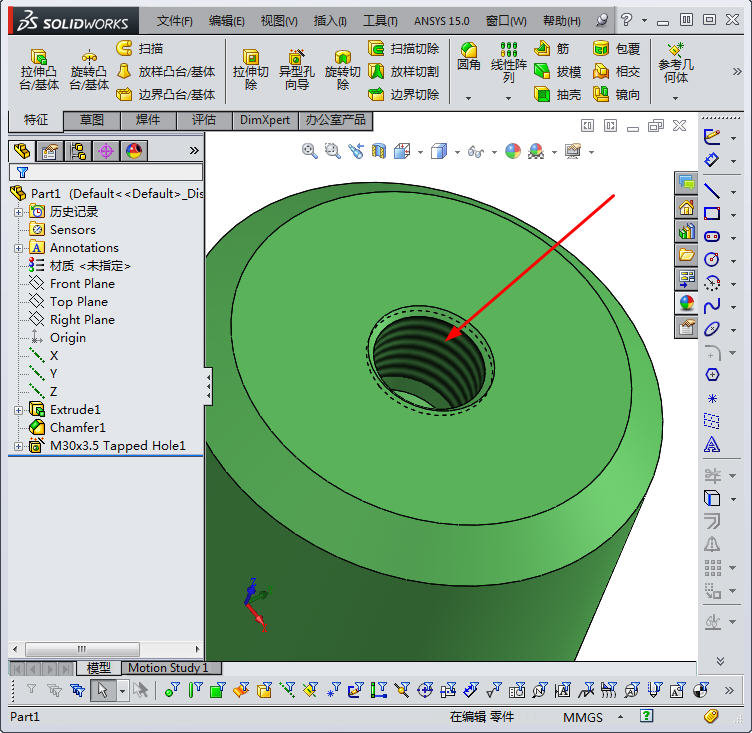solidworks螺纹线不显示的终极解决办法 |
您所在的位置:网站首页 › solidworks螺纹装饰没显示螺纹 › solidworks螺纹线不显示的终极解决办法 |
solidworks螺纹线不显示的终极解决办法
|
很多朋友在用solidworks做设计时,发现螺纹线不显示。笔者也百度了一下解决办法,发现说得都不全面。现在笔者通过自己多年使用solidworks的经验,得出中级解决办法。要显示螺纹装饰线,有三个必须要满足的条件:1、选项-文档属性-出详图里面的“上色的装饰螺纹线”按钮必须勾选;2、必须开启注释项隐藏中的√A图标;3、不要勾选文件菜单中“视图”中的“隐藏所以类型”。这三个条件必须满足,装饰螺纹线才会显示出来。下面笔者通过截图的方式进行说明。 1、勾选选项-文档属性-出详图里面的“上色的装饰螺纹线”,如图所示
2、开启注释项隐藏中的√A图标;如图所示
3、不要勾选文件菜单中“视图”中的“隐藏所以类型”。
4、螺纹装饰线已经显示出来了。
本站文章均为作者原创,如需转载请标注出处,谢谢! |
【本文地址】
今日新闻 |
推荐新闻 |